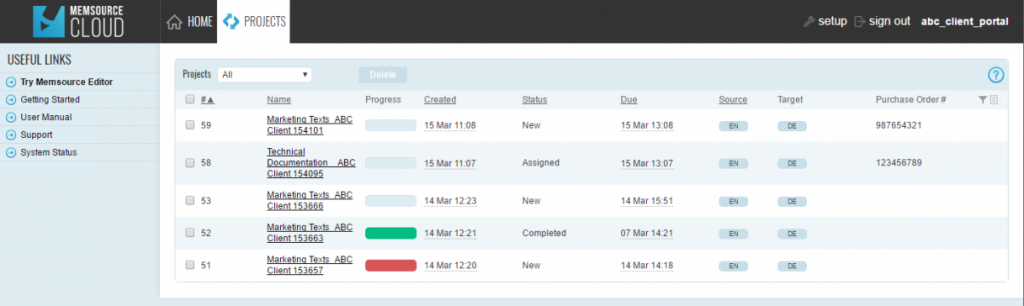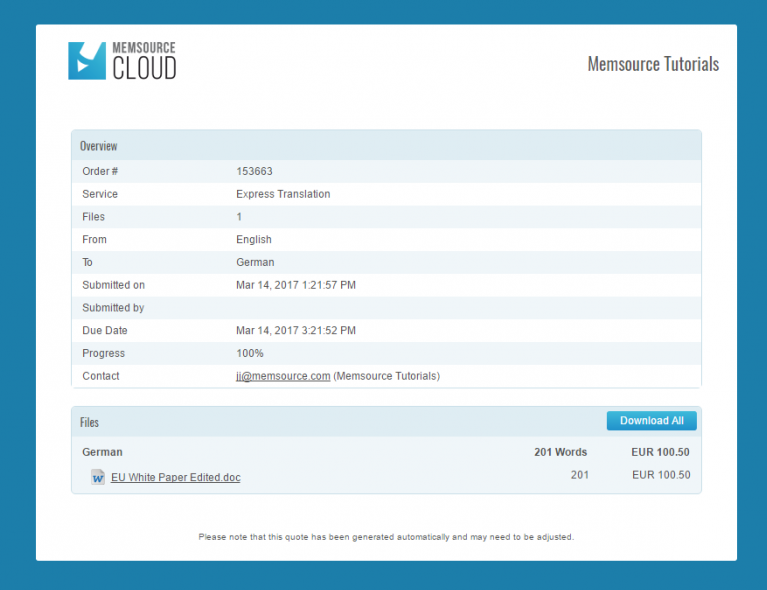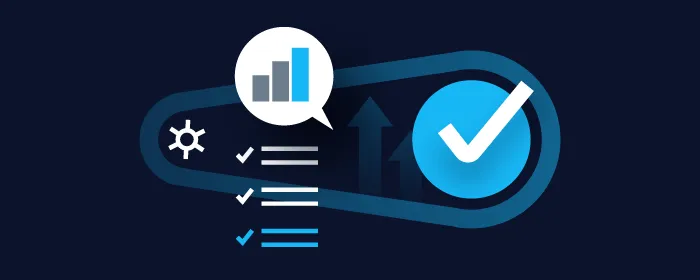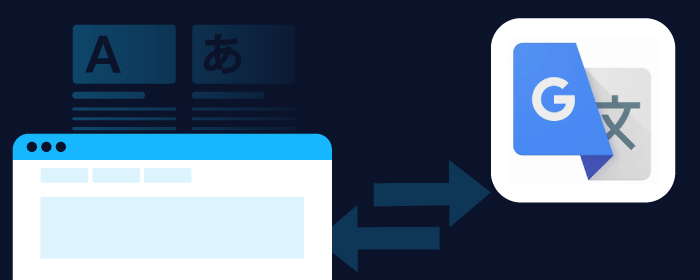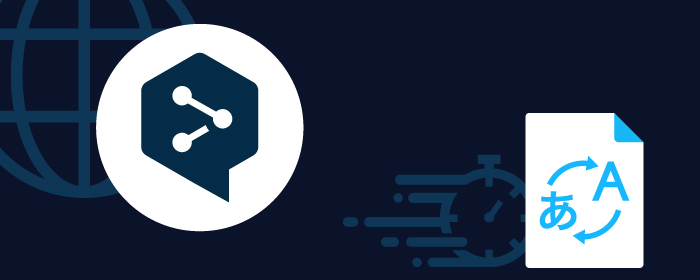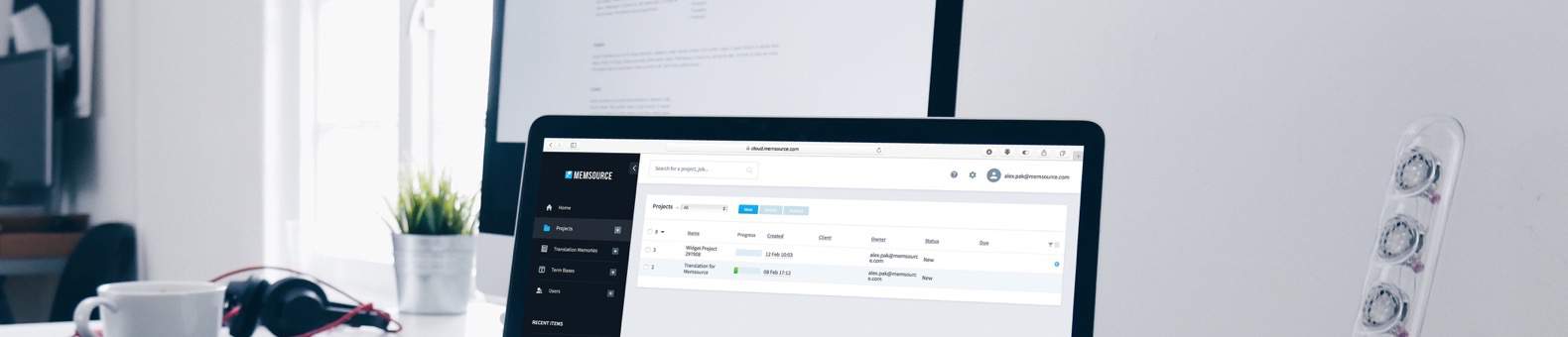
日本窓口よりメムソースお役立ち情報ブログ
Memsourceは初めてですか?
翻訳サービスの買い手であるクライアントのための新たな機能がMemsourceに登場しました。
翻訳会社や社内ローカライゼーションチームはクライアントポータルを活用することで、クライアント向けのオンラインポータルを作成し、プロジェクト概要、進捗状況、コスト削減効果、ドラッグ&ドロップでプロジェクトを作成できるオートメーションウィジェットなどをクライアントと簡単に共有できます。
これまで、アカウントを持っていないクライアントがMemsourceにアクセスするには、所有しているウェブサイトか独自URLにオートメーションウィジェットを埋め込む方法しかありませんでした。従来の方法でも、クライアント側からの翻訳原稿ファイルのアップロード、言語ペアの選択、見積りの依頼などを行うことができましたが、プロジェクトの進捗状況を把握したり、翻訳評価基準を確認することはできませんでした。
 今回のリリースにより、クライアントは「サブミッター」という新しく導入されたユーザータイプで、パーソナライズされたポータルにアクセスできます。有料のライセンスや面倒な設定を必要とせず、Memsource上で翻訳を発注、追跡、受納することができます。ユーザーとクライアントとの連携がより密になり、やり取りが簡潔になります。クライアントはプロジェクトの状況を確認するために過去のメールを探す必要がなくなり、どこからでも簡単にログインして進捗状況を確認し、翻訳済のファイルをダウンロードできます。
今回のリリースにより、クライアントは「サブミッター」という新しく導入されたユーザータイプで、パーソナライズされたポータルにアクセスできます。有料のライセンスや面倒な設定を必要とせず、Memsource上で翻訳を発注、追跡、受納することができます。ユーザーとクライアントとの連携がより密になり、やり取りが簡潔になります。クライアントはプロジェクトの状況を確認するために過去のメールを探す必要がなくなり、どこからでも簡単にログインして進捗状況を確認し、翻訳済のファイルをダウンロードできます。
ポータルのもう一つの利点は、クライアントに関するセキュリティが強化されたことです。Memsourceの情報には割り当てられたアカウントからのアクセスが必要になり、必要に応じて2段階認証を設定してより安全に運用することもできます。
翻訳会社の場合:クライアントポータルによって、追加のライセンスを購入することなく、翻訳バイヤーとプロジェクトを緊密に共有できるようになります。クライアントは貴社に依頼することでローカライゼーション費用をどの程度抑えることができているかを把握でき、プロジェクトの進捗状況に関する不要なメールのやりとりがなくなります。
企業内翻訳部門の場合:クライアントポータルによって各社内部門は単一の窓口から翻訳作業を提出、管理でき、予算や費用を追跡できます。
対応しているエディション : チーム・エディションとアルティメット・エディションには各プロジェクト・マネージャごとに「サブミッター」アカウントが2個、BIZスタート・エディション、BIZチーム・エディション、BIZ アンリミテッド・エディションには10個の「サブミッター」アカウントが付与されます。これにより翻訳会社や企業翻訳部門はログイン情報を社内外の様々なクライアントに配布し、追加の費用負担なしでローカライゼーションプロセスを効率化できます。
クライアントポータルの設定方法
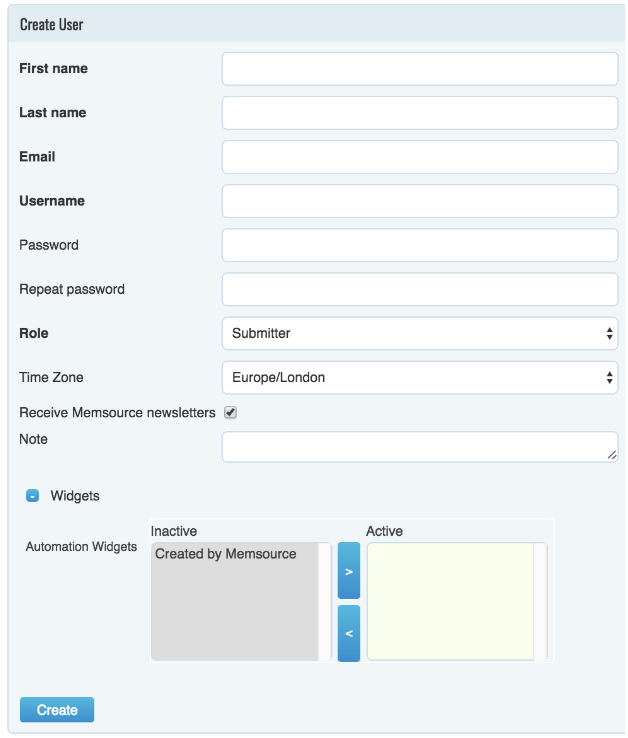 クライアントポータルを設定するには、サブミッターアカウントを作成する必要があります :
クライアントポータルを設定するには、サブミッターアカウントを作成する必要があります :
-
「ユーザー」->「新規作成/編集」を選択し、ユーザータイプで「サブミッター」を選択します。
-
ウィジェットセクションでは、リストから作成済みのオートメーションウィジェットを選択できます。
-
クライアントがアクセスするウィジェットを選択します。サブミッターごとに異なるウィジェットを用意してください。クライアント向けに新しいオートメーション・ウィジェットを設定する際の手順はこちら(英文)をご参照ください。
-
フォームにその他の必要な情報を入力し、「サブミッター」アカウントを作成します。
-
作成したアカウントでアクセスできるようにリストから「サブミッター」を選択し、「ログイン情報をメールする」をクリックします。これによりサブミッターにユーザー名とパスワードが送信されます。
サブミッターがログインすると、割当てられたウィジェットのリストやダッシュボード上に配置できるオプションを確認できます。
クライアントポータルがアカウント管理者によって作成されると、サブミッターはMemsource Cloud上の「ホーム」と「プロジェクト」の2カ所にアクセスできるようになります。
分析ダッシュボードとオートメーション・ウィジェットへのアクセス
クライアントはホームページ上で、ジョブ、コストの削減効果、メモリ使用率などに関連する指標を備えたダッシュボードにアクセスできます。クライアントはダッシュボードに表示する項目を自由に変更し、プロジェクトや財務の状況を把握するために最適な環境を設定できます(分析ダッシュボードの詳細はこちらから)。
また、クライアントはホームページ上から、管理者が設定したオートメーション・ウィジェットを通して新たなプロジェクトを提出できます。サブミッターは翻訳プロジェクトが所定の設定でメインアカウントに送信される前に、価格の確認や、承認を行えます。
リアルタイムでプロジェクトの概要を確認
プロジェクトタブでは、提出したプロジェクトに関する納期、ステータス、発注番号などを確認できます。各プロジェクトの状況をモニターでき、概要の確認や、翻訳が完了したファイルのダウンロードを行えます。
クライアントポータルの作成に関し、さらに詳しくお知りになりたい方はヘルプセンターをご参照ください。
Memsourceは使ったことがないけどクライアントポータルには興味がある、という方はぜひ30日間の無料トライアルをお試しください。